フォローしたユーザーと会話をする
では次にユーザーと会話をする方法です。ユーザーがツィートした疑問に対して答えを知っていたり、興味を持ったので会話をしてみたい、またツィートに共感したことを伝えたいなど、ある特定のユーザーと会話をしたい時にTwitter上で会話をする方法は3つあります。返信を使う
まずは「返信」機能を使う方法です。返信を使うと、会話した相手だけではなく、あなたとあなたをフォローしている他のユーザーにもその内容が公開されます。1. 自分、もしくは会話をしたいユーザーのページで、返信したいツィートにカーソルを合わせると「返信」というリンクが出ますのでこれをクリックします。
2. 入力欄の最初に「@+ユーザー名」が表示されます。半角もしくは全角スペースの間隔を空け、その後に返信のツィートを入力し、返信ボタンをクリックします。
尚、返信はフォローしていないユーザーに対しても送信することができます。
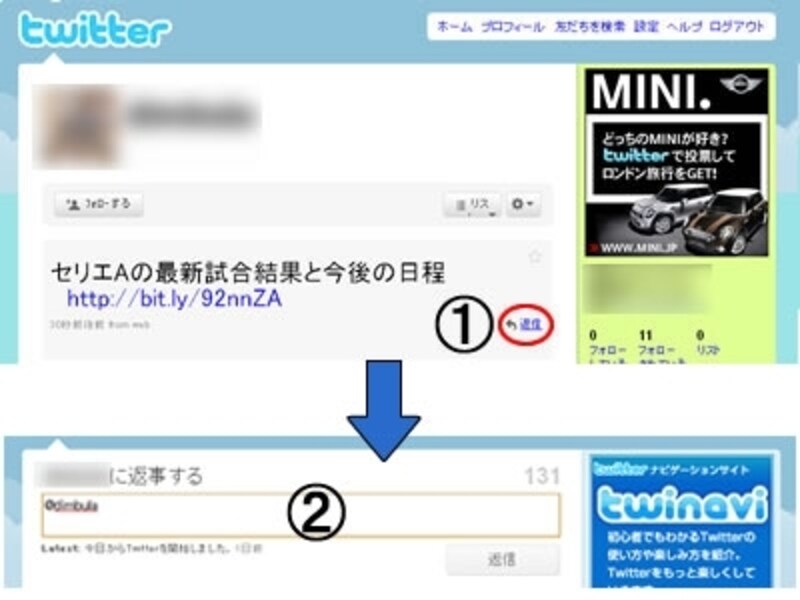
返信を使ってユーザー同士でコミュニケーションをとってみましょう
この「@+ユーザー名」を使ったツィートはその相手だけではなく、あなたのプロフィールページ(「http://twitter.com/あなたのユーザー名/」やあなたと返信相手の両方をフォローしている他のユーザーに公開されますのでご注意ください。
また「@+ユーザー名」を文頭ではなくそれ以外の部分に記載するとあなたをフォローしている全てのユーザーにそのツィートは公開されます。もし自分だけをフォローしているユーザーにもその会話を公開したい場合は文頭以外に「@+ユーザー名」を記載してください。
ただ文頭以外にそれを入れると見た目にわかりづらくなってしまう場合もあります。これは公式ではありませんが、その際はつぶやきの一番最初に「.(ピリオド)」などを打ち、その後に「@+ユーザー名」を入力する方法がよく使われているようです。
自分のツィートに返信があった場合は、ページ右側の「@あなたのユーザー名」の部分をクリックすると表示されます。







